Сколько времени вы тратите на назначение встреч с клиентами и деловыми партнерами? Либо постоянно звонит телефон, снова и снова вырывая Вас из рабочего процесса, либо Вы пишете бесчисленные электронные письма, чтобы в конце концов прийти к общему знаменателю в вопросе назначения встреч. Ваших клиентов тоже раздражает постоянная переписка при планировании и переносе встреч. Решение: онлайновая система записи на прием.
Цифровая система записи на прием к врачу #
В настоящее время ничто так не облегчает работу с данными, как возможности цифровизации. Цифровая система записи на прием экономит не только бумагу, но и время. Если вы обычно договариваетесь о встрече по телефону или электронной почте, это отнимает время и нервы у вас и вашего партнера. Управление всем этим процессом в режиме онлайн обеспечивает прозрачность и снижает нагрузку на вас.
Сделайте бронирование встреч проще для вас и ваших клиентов! #
SeaTable предлагает здесь простое и мощное решение. С помощью наших веб-форм, которые вы, возможно, до сих пор использовали для опроса клиентов , вы также можете легко создавать системы бронирования встреч в режиме онлайн. Назначенные встречи полностью автоматически отображаются в таблице, и вы сразу видите, какие встречи когда должны состояться.
Создание этой системы записи на прием гарантированно занимает менее 30 минут без каких-либо предварительных знаний! Далее мы пошагово объясним, как создать цифровую систему бронирования встреч в SeaTable. Это означает, что вам больше не нужно программное обеспечение для бронирования встреч, такое как Calendly .
SeaTable может предложить здесь разумную и адекватную замену, а также имеет то преимущество, что сама система бронирования встреч может быть размещена на хостинге. Calendly может быть подключен к SeaTable в несколько шагов через Zapier - создание системы бронирования встреч также работает с ним. Однако если вы хотите избавить себя от необходимости подключаться к Zapier, то более подробно рассмотрите систему бронирования встреч с помощью SeaTable здесь.
С функцией формы для системы записи на прием #
Для создания системы бронирования встреч в SeaTable мы будем использовать функцию формы . Это позволит вам собирать информацию от любого пользователя с помощью простой ссылки и автоматически сохранять ее в вашей базе SeaTable.
Создание двух необходимых таблиц #
Вам нужны две базы для системы записи на прием к врачу в режиме онлайн. Вы можете вставить эти две таблицы в существующую базу SeaTable или создать новую базу. Разумеется, вы можете скопировать наши готовые шаблоны и при необходимости адаптировать их под свои нужды.
В первую базу (Доступность встреч) вносятся все встречи, на которые вы свободны. Вторая база (Расписание встреч) содержит все встречи или встречи, которые уже были забронированы вашими клиентами через формы. Они автоматически появляются в таблице после отправки формы.
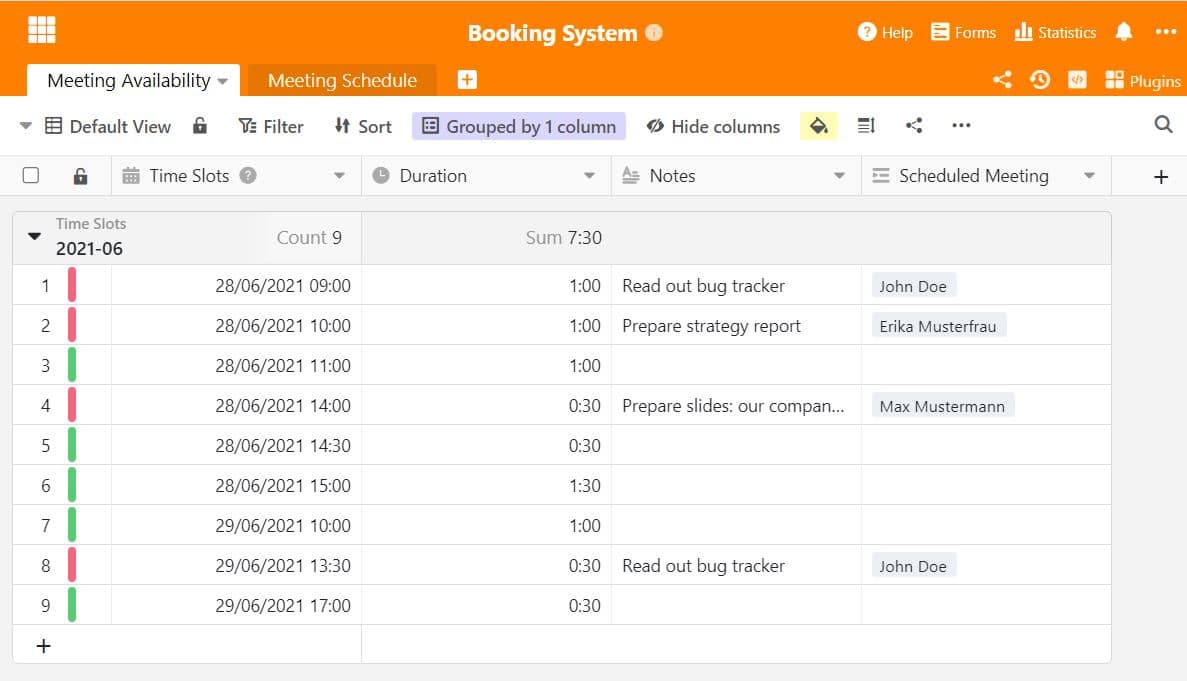
Первый стол: установите временные интервалы #
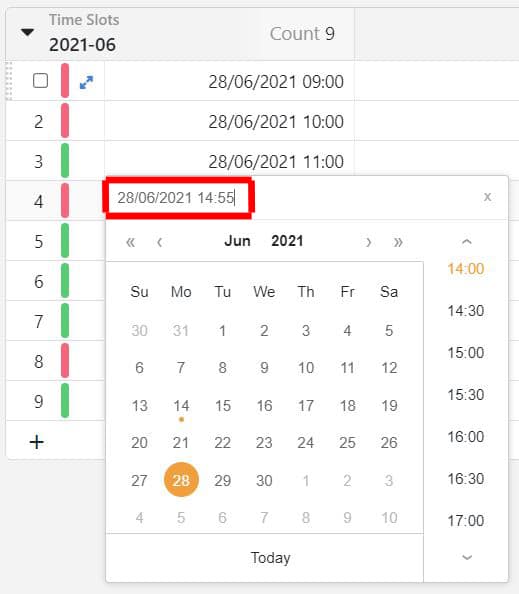
Первая таблица “Наличие встреч” состоит из 4 столбцов. В первый столбец вносятся все доступные встречи, которые вы можете предложить. Выберите формат даты с указанием времени (переведите ползунок в положение “с точностью до минуты”). Можно также задать вручную время, которое не отображается в окне даты, для этого введите время самостоятельно в строке вверху.
Второй столбец содержит соответствующую продолжительность выделенного Вами слота для приема. Для этого выберите тип столбца “Продолжительность” и установите длительность времени в соответствии с Вашими потребностями. При ручной настройке времени можно также использовать 5 или 10-минутные слоты.
В третьей колонке есть место для ваших личных заметок, например, о чем будет встреча, что нужно подготовить для нее или какая информация о клиенте важна для разговора.
Четвертый столбец связан со второй таблицей. Это легко сделать с помощью колонки “Ссылка на другие записи”. В нем содержится информация о клиенте, который забронировал именно эту встречу, и вы можете напрямую отобразить всех забронированных участников в собственной базе.
Кстати, с помощью функции цвета вы можете использовать автоматические правила для окрашивания в красный цвет строк, на которые уже забронирована встреча, и в зеленый, если эти встречи еще свободны.
Вторая таблица: Все забронированные даты на первый взгляд #
Вторая таблица является основой для системы записи на прием с веб-формой. На следующем рисунке вы можете видеть различные столбцы, содержащие информацию об участниках. Каждый столбец, созданный здесь, может быть использован в дальнейшем в веб-форме. С помощью типов колонок можно непосредственно влиять на ввод данных в форму. Например, если вы хотите иметь свободное текстовое поле, выберите столбцы с функцией текста. Если необходимо иметь что-то вроде выпадающего меню, то для этого подойдет одиночный или множественный выбор. Вы можете видеть связанный столбец “Наличие встречи” - таким образом, ссылка отображается в обеих таблицах с соответствующей информацией из 1-го столбца.
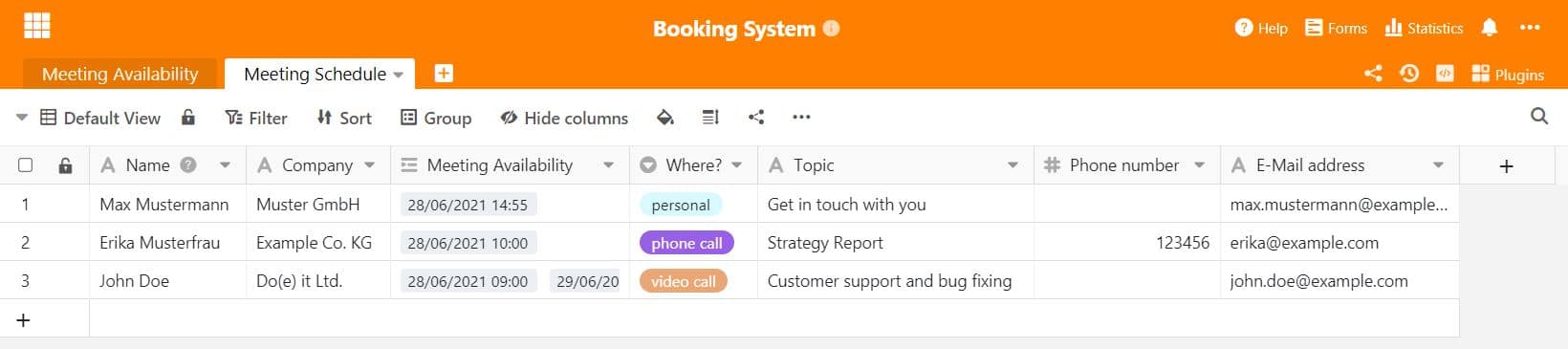
Сформировав эти колонки, перейдем к созданию веб-формы. Для этого выберите вверху пункт “Формы”, а затем создайте новую веб-форму с настройкой “Традиционная форма”. Здесь участники не могут самостоятельно получить доступ к таблице и данным. Откроется маска формы, в которой теперь можно обозначить все отображаемые колонки.
Выберите таблицу, в которой вы создали колонки для информационного запроса (здесь: “Расписание совещаний”). Вы можете выбрать, какие столбцы будут отображаться в форме. Имеет смысл включить в форму все столбцы. Теперь вы можете объявить каждое поле ввода обязательным для заполнения или добавить текст описания, а также вставить в качестве заголовка логотип вашей компании. Таким образом, вы получаете свою собственную персональную систему записи на прием.
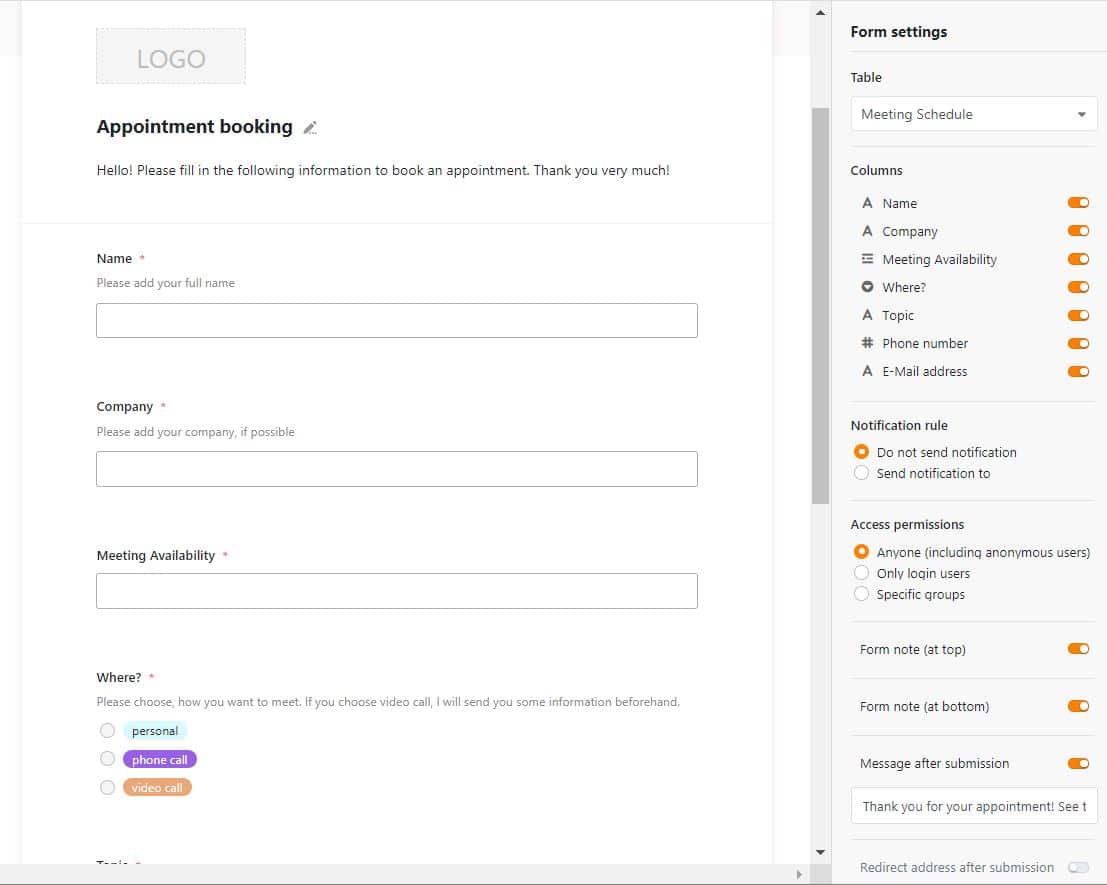
Вы можете обозначить свою форму в соответствии со своими пожеланиями. Информация в виде примечаний к форме дает участникам полезные подсказки о том, на что следует обратить внимание в вашей системе записи на прием.
К вариантам выбора можно также прикреплять условия. В нашем примере есть три способа провести встречу: Лично, по видеосвязи или по телефону. В случае телефонного звонка номер участника является обязательным, поэтому столбец “Номер телефона” был обусловлен так, чтобы он появлялся только при выборе варианта “Телефонный звонок”.
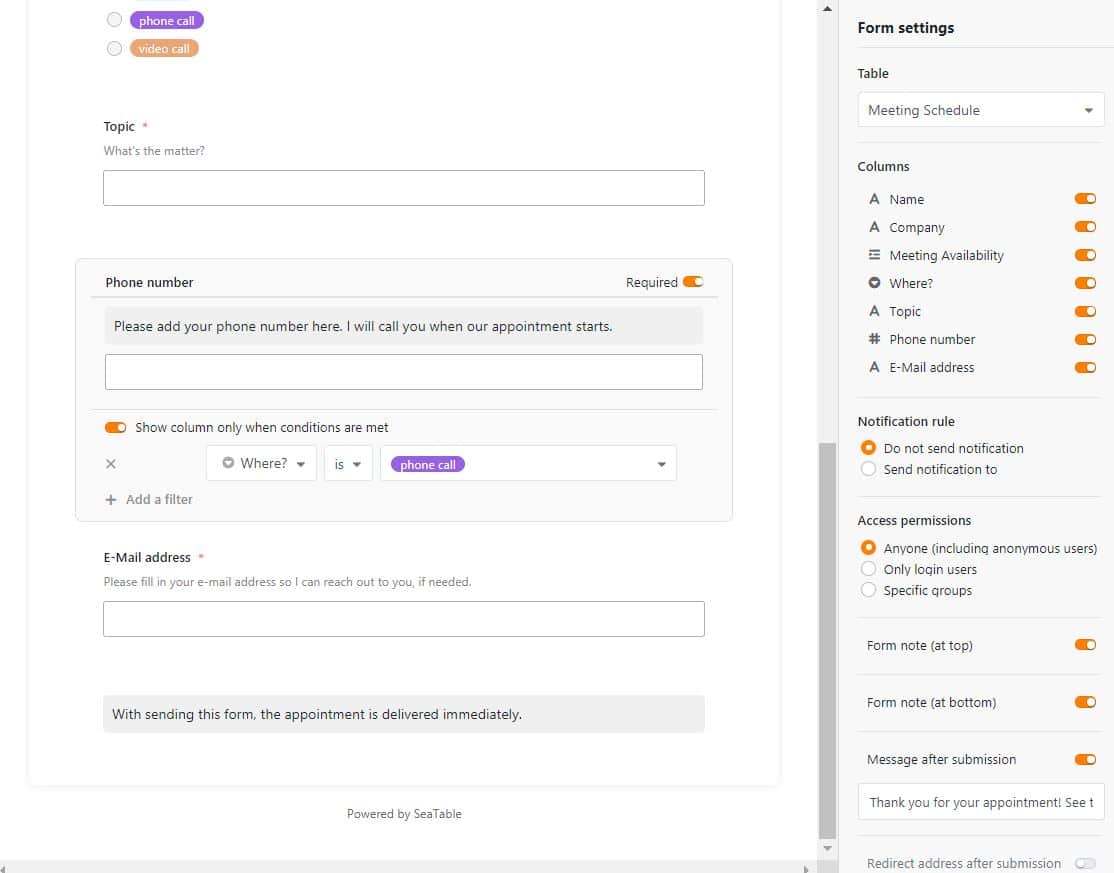
Ограничение количества назначенных встреч - чтобы больше не возникало проблем с бронированием #
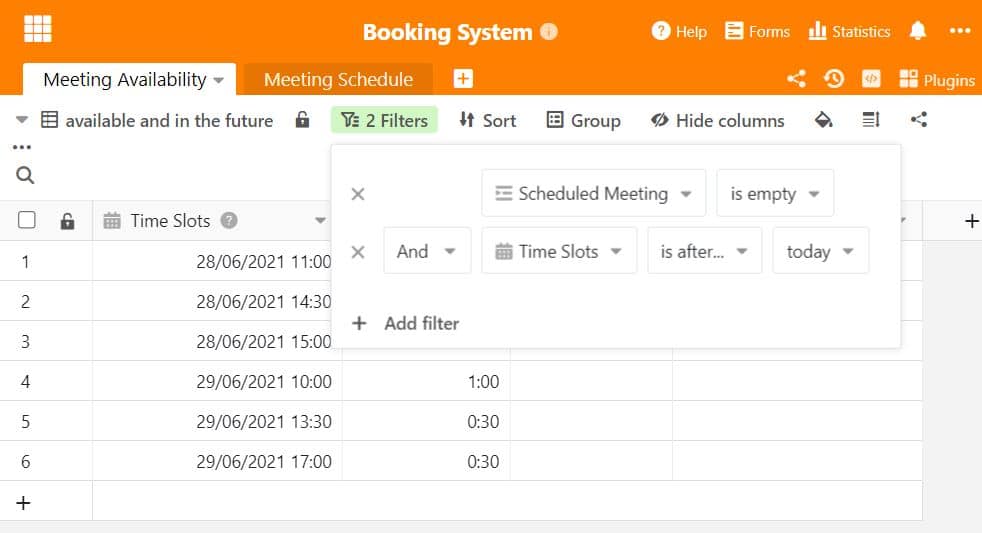
Назначенные встречи, разумеется, не должны больше предлагаться другим участникам, как и встречи, которые остались в прошлом. Это можно сделать, связав Calendly и SeaTable, если вы уже используете эту систему.
С другой стороны, при использовании SeaTable необходимо выполнить всего несколько небольших шагов, чтобы настроить свою систему бронирования встреч. Прежде всего, необходимо создать второе представление для назначенных встреч в таблице 1 и снабдить его двумя фильтрами. С одной стороны, назначенные встречи больше не должны предлагаться в качестве варианта выбора, вместо этого устанавливается фильтр, который отображает только пустые строки из столбца “Запланированные встречи”: таким образом, команда будет выглядеть как “Запланированная встреча пуста”.
Для того чтобы отображались только будущие встречи, а не те, которые были назначены на прошлой неделе, необходимо установить второй фильтр: При условии “And” и фильтре “Time slots after today” отображаются только встречи, назначенные на текущий день. Таким образом, в этом представлении отображаются только свободные и забронированные временные интервалы.
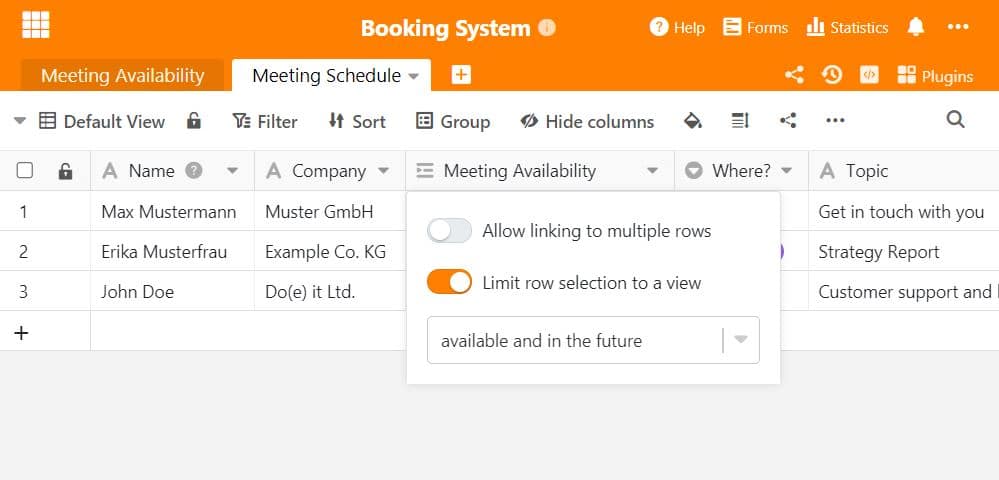
В настройках уведомлений (три точки в правом верхнем углу) можно настроить собственный механизм автоматических уведомлений, который, например, будет напоминать о предстоящих встречах или сообщать о том, что встреча только что была забронирована через систему записи на прием.
Огромная экономия времени благодаря очень гибкой системе бронирования встреч в SeaTable #
Вы можете в любой момент скорректировать свою форму, если заметите, что в ней отсутствует важная информация. После того как участник внесет свои данные, они сразу же появятся в таблице “Расписание встреч”. Всего за несколько шагов вы создали простую и понятную систему бронирования встреч, которая автоматически собирает всю необходимую информацию в одном месте. Планирование встреч превращается в детскую игру! Наш шаблон поможет вам внести структуру в вашу систему бронирования встреч.
В нашем учебном пособии на YouTube мы еще раз подробно рассказали о том, как создать веб-форму с помощью SeaTable. Это можно легко перенести в систему записи на прием - попробуйте сделать это уже сегодня!
TAGS: